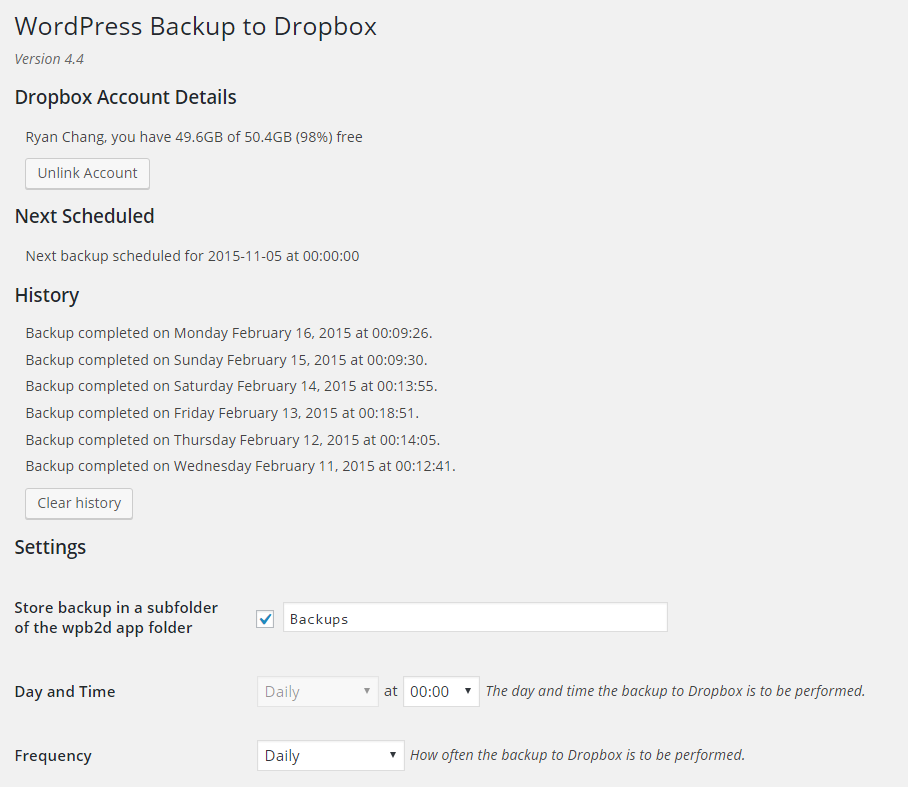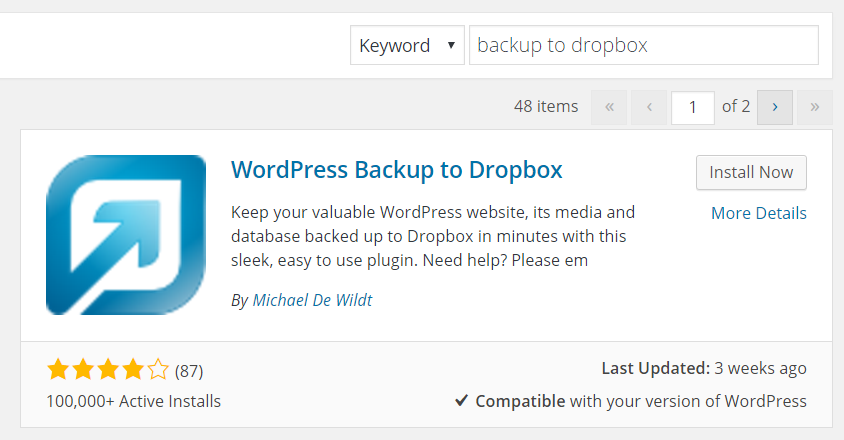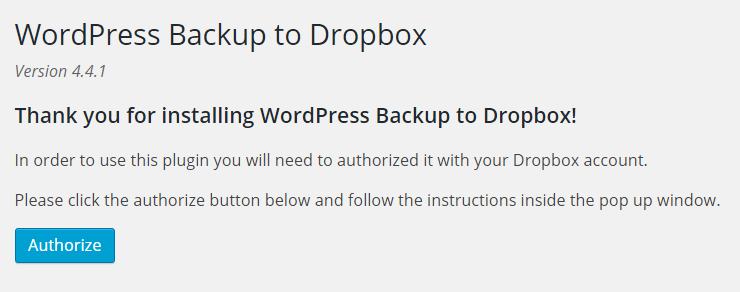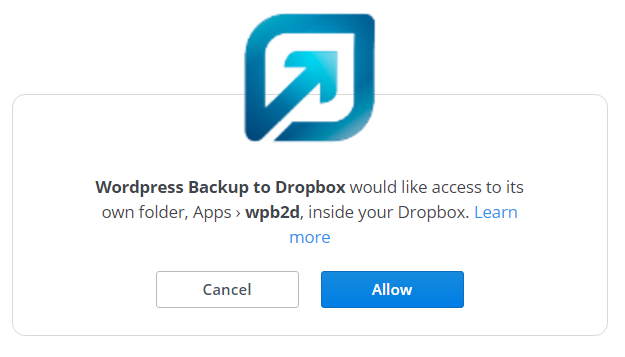Независимо от того, сколько раз вы читали об этом в Интернете, у вас просто не было времени сделать резервную копию вашего сайта WordPress, несмотря на все часы, которые вы потратили на это. Существует множество причин, по которым вы не выполняете резервное копирование — это слишком дорого, требует слишком много времени на настройку, если ваш сервер взломан, ваши резервные копии также могут быть потеряны и т. Д. — вы получите картину. Но хакеры и проблемы с аппаратным обеспечением сервера не будут слушать, как вы жалуетесь о том, как долго вы работали на своем сайте, и как только его взломали, он почти навсегда исчез без резервных копий.
И именно поэтому вам нужно действовать прямо сейчас . Настройка резервного копирования по расписанию в WordPress может быть удивительно простой. Что если я скажу вам, что есть способ сделать резервную копию вашего сайта бесплатно с помощью файлов резервных копий, хранящихся вне вашего сервера в безопасной облачной среде, которые можно настроить за 5 минут? Тебе повезло. Представляю вам плагин WordPress Backup to Dropbox (WPB2D) .
В этой статье предполагается, что у вас уже есть аккаунт Dropbox. Если вы этого не сделаете, вы можете зарегистрировать бесплатный аккаунт здесь .
Преимущества и недостатки резервного копирования WordPress в Dropbox
Многие эксперты WordPress могут указать, что существует множество других более надежных приложений резервного копирования, а также множество мощных платных опций. Однако для большинства пользователей WPB2D более чем достаточно. Плагин WPB2D великолепен тем, что он невероятно прост в настройке и очень прост в использовании. Я установил его на одном из моих сайтов WordPress 2 года назад, и с тех пор у него никогда не было проблем. Это отлично подходит для настройки один раз и просто оставить его там. Вот изображение плагина в действии:
Однако в WPB2D отсутствуют более мощные функции, такие как восстановление в один клик и резервное копирование в разные облачные сервисы. Если вы ищете что-то более продвинутое, попробуйте что-то вроде Updraft Plus или посмотрите нашу предыдущую статью, в которой сравниваются лучшие плагины для резервного копирования WordPress .
Настройка резервного копирования WordPress на Dropbox
- Перейдите в раздел Плагины> Добавить новый на своей панели инструментов WP.
- Введите в строке поиска « Резервное копирование в Dropbox ».
- Это тот, который вы должны установить:
- Установите и активируйте плагин.
- Перейдите в WPB2D> Настройки резервного копирования на панели инструментов WP.
- Первое, что вам нужно сделать, это авторизовать свой аккаунт Dropbox для использования с этим плагином. Я бы порекомендовал создать новую учетную запись Dropbox для каждого сайта, просто чтобы быть в безопасности (и так как это в любом случае бесплатно).
- После того, как вы разрешите доступ к плагину, вернитесь на страницу настроек резервного копирования и нажмите Продолжить .
- Там вы можете получить доступ к некоторым основным настройкам, чтобы начать работу. Вы можете выбрать, как часто хранить новую резервную копию. Учтите, что если вы выбрали ежедневное резервное копирование и работаете на небольшом медленном сервере, это может замедлить работу сервера, особенно когда ваш сайт больше.
- Вы также можете исключить, какие файлы исключить из резервного копирования. Например, если у вас есть каталог, заполненный фильмами размером несколько ГБ каждый, вы, вероятно, захотите исключить их из резервной копии, поскольку Dropbox дает вам только 2 ГБ бесплатно.
- Нажмите Save Changes внизу страницы, и все! Вы только что настроили ежедневное / еженедельное / ежемесячное резервное копирование в Dropbox. Это настолько безопасно, насколько вы можете получить, так как Dropbox никуда не денется в ближайшее время.
- Вы можете зайти в Dropbox и посмотреть свои резервные копии. Плагин создает папку с именем Apps> wpb2d .
Это оно! Если у вас есть какие-либо вопросы, не стесняйтесь спрашивать ниже.